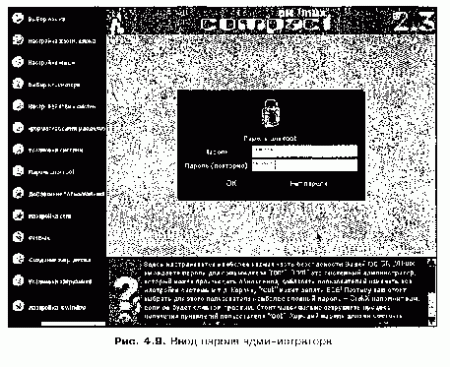ОС Knoppix - это Linux без проблем
Нажатие кнопки ОК подтверждает, что пользователь окончил процесс выбора разделов. После этого изменяются таблицы разделов на винчестере, что является необратимым шагом.
Обратите внимание, что вернуться к прежнему варианту разбиения винчестера можно, если повторить процесс формирования разделов с "нуля", правда, это возможно только в том случае, если на бумажке были записаны параметры всех разделов.
Действительно необратимым шагом является согласие на форматирование разделов. На этом шаге отметьте только те разделы, которые нужно отформатировать. В частности, не желательно форматировать разделы Windows, а также раздел /home в Linux, если он ранее использовался.
Это наиболее "забавный" этап, так как пользователь выбирает пакеты для установки. То есть от него зависит — какие программыбудут установлены. Забавность заключается в том, что в начале освоения Linux пользователь практически не имеет понятия: какие программы используются в Linux. Для преодоления такой проблемы разработчики дистрибутивов предлагают стандартные варианты.
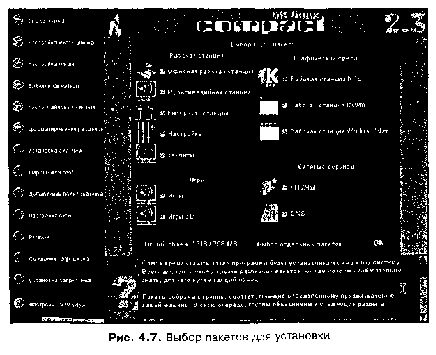
В ALT Linux Compact четыре группы пакетов: Рабочая станция, Графическая среда, Игры, сетевые сервисы. Если достаточно дискового пространства, то оставьте все по умолчанию. Для слабого компьютера можно удалить в разделе Графическая среда пункт Рабочая станция KDE.
В качестве подсказки в окне показывается информация об объеме выбранных пакетов, а через наклонную черту общий объем всех пакетов. Если есть необходимость, то можно выбрать пункт Выбор отдельных пакетов, что позволит в следующем окне заняться выбором конкретных программ. Процесс установки пакетов начнется, когда в следующем окне нажать кнопку Установка. Так как инсталлируется много пакетов, то процесс копирования и установки достаточно длителен. Для индикации процесса выводится окно, как это показано на рис. 4.8.
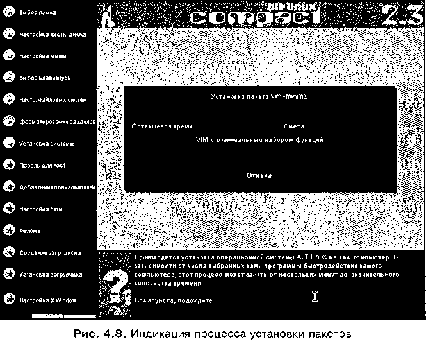
По окончанию установки пакетов появляется окно (рис. 4.9), где надо ввести пароль администратора. Пароль вводится два раза, что исключает ошибки, так как вместо символов на экран выдаются звездочки. Использовать режим Нет пароля не желательно, так как ослабляется защита системы. Для продолжения установки нажимается кнопка ОК.
В следующем окне надо определить первого простого пользователя (рис. 4.10). Сначала указывается его учетное имя в системе в поле Имя пользователя, причем следует использовать только строчные символы. В поле Настоящее имя допускаются и заглавные буквы. В полях Пароль и Пароль (повторно) вводят пароль пользователя.
Чтобы пользователь был зарегистрирован в системе, нажимается кнопка Принять пользователя. При необходимости указывается еще несколько пользователей. Заканчивается процесс нажатием кнопки Готово.
К выбору пользователей относится и шаг, где можно определить основного пользователя (не путать с администратором). При загрузке Linux этот пользователь будет автоматически зарегистрирован в системе, и запустится графическая оболочка. Использовать такую возможность допустимо на домашнем компьютере, к которому нет доступа посторонним, правда, даже в этом случае парольный вход в систему более желателен.
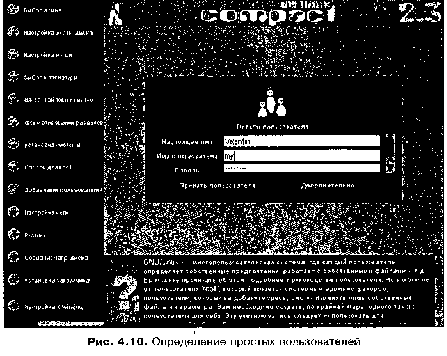
Возможно, Вас также заинтересует:
|
|
||||||||
|
|
||||||||